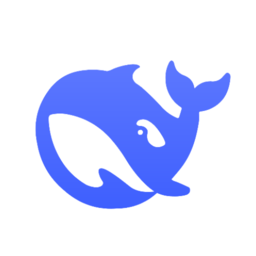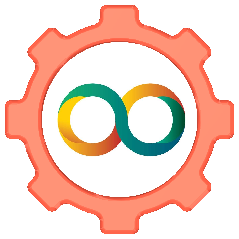Win7电脑本地连接消失了该怎么办?
在这个数字化时代,电脑已经成为我们日常生活和工作中不可或缺的一部分。然而,当win7系统的电脑突然显示本地连接不见了,无疑会给我们的网络生活带来诸多不便。面对这一问题,你是否感到手足无措?别担心,本文将为你提供一系列高效、实用的解决方法,帮助你迅速恢复win7电脑的本地连接,让你的网络生活重新步入正轨。
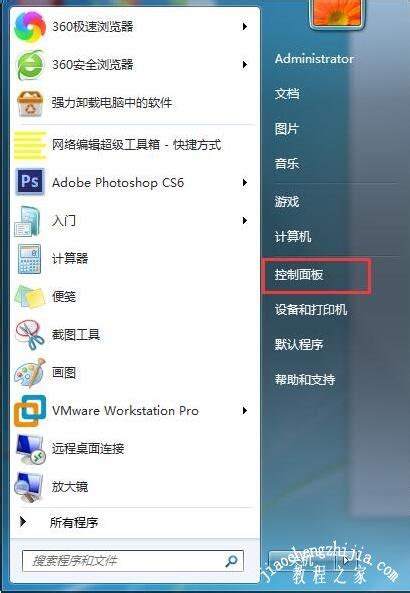
win7电脑本地连接不见了的全面解决方案
当win7系统的电脑提示本地连接不见了,这往往是由于网卡驱动异常、网卡故障或系统文件损坏等原因造成的。面对这一困扰,你是否曾经四处寻找答案,却仍旧一头雾水?接下来,我们将从多个角度为你剖析问题,并提供详细的解决步骤,确保你能够轻松应对。
一、初步诊断与基础操作
在动手解决之前,首先进行一些基础的诊断和操作是非常必要的。这不仅可以帮助你快速定位问题,还能避免一些不必要的麻烦。
1. 检查网卡状态:
进入win7系统桌面,右键点击“计算机”图标,选择“属性”。
在弹出的系统设置页面中,点击左侧的“设备管理器”。
在设备管理器界面,展开“网络适配器”选项。
检查网卡(如Realtek PCle GBE Family Controller)是否被禁用。如果被禁用,右键点击选择“启用”即可。
2. 更新网卡驱动:
如果网卡没有被禁用,右键点击网卡选择“更新驱动程序软件”。
win7系统会自动搜索并更新驱动程序软件,按照提示操作即可。
二、深入排查与系统服务修复
如果初步操作未能解决问题,接下来我们需要深入排查系统服务,确保网络相关服务正常运行。
1. 打开服务管理器:
进入win7系统桌面,点击“开始菜单”,选择“控制面板”。
在控制面板中,点击“管理工具”。
进入管理工具页面后,双击打开“服务”。
2. 修复网络服务:
在服务页面中,找到并双击“Network Connections”服务。
在属性窗口中,切换到“常规”选项卡,将启动类型设置为“自动”,服务状态设置为“已启动”。
点击“应用”和“确定”完成修复。
三、命令行修复与系统文件检查
有时候,问题可能更为复杂,需要我们借助命令行工具和系统文件检查器来深入排查。
1. 命令行修复:
同时按住Win+R键打开运行窗口,依次输入并执行以下命令:
```
regsvr32 netshell.dll
regsvr32 netconfigx.dll
regsvr32 netman.dll
```
这些命令将注册网络相关的DLL文件,有助于修复网络连接问题。
2. 系统文件检查:
使用系统自带的SFC工具检查并修复系统文件。打开命令提示符(以管理员身份运行),输入以下命令:
```
sfc /scannow
```
系统将自动扫描并修复损坏的系统文件。
四、硬件检查与故障排查
除了软件问题,硬件故障也可能导致本地连接消失。因此,对硬件进行检查同样重要。
1. 检查网卡硬件:
回到设备管理器界面,仔细检查网络适配器下的网卡是否有黄色感叹号标记。
如果有,说明网卡可能存在硬件故障,需要更换网卡或寻求专业维修。
2. 检查网线与路由器:
确保网线连接正常,没有松动或损坏。
检查路由器是否正常工作,可以尝试重启路由器来解决问题。
五、深度优化与预防措施
解决了当前问题之后,为了防止类似情况再次发生,我们可以采取一些深度优化和预防措施。
1. 定期更新驱动程序:
定期访问网卡制造商的官方网站,下载并安装最新的驱动程序。
使用驱动更新工具(如驱动精灵)来自动检测并更新驱动程序。
2. 系统备份与还原:
定期备份系统重要文件和设置,以便在系统出现问题时能够快速还原。
使用系统自带的备份和还原功能,或第三方备份软件来进行系统备份。
3. 网络安全防护:
安装并更新防病毒软件,定期扫描系统以检测和清除恶意软件。
不要随意点击来历不明的链接或下载未知来源的文件,以免感染病毒或木马。
4. 硬件维护:
定期清理电脑内部的灰尘,保持散热良好。
检查并更换老化的硬件部件,如网线、网卡等。
六、用户互动与经验分享
在解决问题的过程中,用户之间的互动和经验分享同样重要。这不仅可以让我们更快地找到解决问题的方法,还能让我们从他人的经验中学习到更多实用的技巧。
1. 社区论坛求助:
在电脑技术社区和论坛(如CSDN、天涯社区等)发帖求助。
详细描述问题现象和已经尝试过的解决方法,以便其他用户能够更快地帮助你。
2. 经验总结与分享:
将自己在解决问题过程中的经验和教训记录下来,分享给其他遇到类似问题的用户。
参与线上线下的技术交流活动,与其他用户交流心得和经验。
结语
win7电脑本地连接不见了确实是一个令人头疼的问题,但只要掌握了正确的方法,我们就能轻松应对。从初步诊断到深入排查,再到硬件检查与优化预防,每一步都至关重要。希望本文提供的解决方案能够帮助你迅速恢复本地连接,让你的网络生活更加顺畅。同时,也希望你在解决问题的过程中能够不断积累经验,成为电脑维护的小能手。记住,遇到问题不要慌张,冷静分析、逐步排查,总能找到解决问题的方法。
新锐游戏抢先玩
游戏攻略帮助你
更多+-
02/21
-
02/21
-
02/21
-
02/21
-
02/21